구글 크롬 다운로드 폴더 설정 방법
많은 분들이 구글 크롬을 사용하면서 파일을 다운로드할 때 발생하는 여러 가지 불편함을 경험하게 됩니다. 예를 들어, 다운로드한 파일이 어디에 저장되었는지 모르거나, 기본적으로 지정된 폴더에 파일이 쌓여 용량이 부족해지는 경우가 많습니다. 이러한 문제를 예방하기 위해 크롬의 다운로드 폴더 위치를 설정하는 방법에 대해 알아보겠습니다.

다운로드 폴더 확인하기
먼저 다운로드한 파일이 어떤 경로에 저장되는지 확인하는 방법을 설명드리겠습니다. 기본적으로 크롬은 파일을 “Downloads”라는 폴더에 보관합니다. 이를 확인하려면 다음 단계를 따라 주세요:
- 크롬 브라우저를 실행합니다.
- 우측 상단에 위치한 세 개의 점 아이콘을 클릭합니다.
- 설정을 클릭한 뒤, 메뉴에서 ‘고급’ 옵션을 선택합니다.
- 다운로드 항목으로 스크롤하여 현재 설정된 경로를 확인합니다.
이 과정을 통해 다운로드 폴더의 기본 경로를 알 수 있습니다.
다운로드 폴더 변경하기
기본적으로 설정된 다운로드 위치가 마음에 들지 않거나 다른 폴더로 변경하고 싶다면, 다음의 절차를 따라 주십시오:
- 크롬의 오른쪽 상단에서 점 세 개 아이콘을 클릭합니다.
- 설정을 선택한 후, 다운로드 섹션으로 이동합니다.
- ‘위치’ 항목 옆에 있는 ‘변경’ 버튼을 클릭합니다.
- 새로운 폴더를 선택하고 ‘확인’ 버튼을 눌러 설정을 완료합니다.
이렇게 하면 앞으로 다운로드하는 모든 파일이 새로 지정한 위치에 저장됩니다.
다운로드 위치 매번 확인하기
매번 다운로드할 때마다 저장 위치를 선택하고 싶으신가요? 크롬에서는 이 기능을 제공하고 있습니다. 설정 변경 방법은 다음과 같습니다:
- 크롬의 점 세 개 메뉴를 클릭하여 설정으로 갑니다.
- 다운로드 섹션에 가서 ‘다운로드 전에 각 파일의 저장 위치 확인’ 옵션을 활성화합니다.
이렇게 설정하게 되면 파일을 다운로드할 때마다 파일 탐색기가 열려 직접 선택한 폴더로 저장할 수 있습니다.
다운로드 파일 열기 문제 해결하기
다운로드 한 파일을 여는 과정에서 여러 가지 문제가 발생할 수 있습니다. 파일이 열리지 않거나, 권한 문제로 인해 열지 못할 경우가 이에 해당합니다. 이런 문제를 해결하기 위해 몇 가지 방법을 알아보겠습니다.
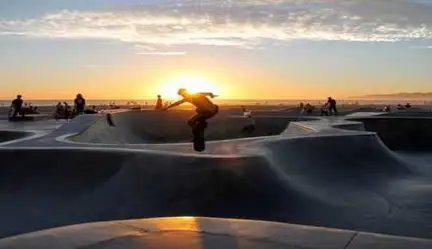
파일 형식 확인하기
다운로드한 파일이 열리지 않을 때 가장 먼저 확인해야 할 것은 파일 형식입니다. 어떤 특정 형식의 파일은 이를 열 수 있는 프로그램이 필요합니다. 예를 들어, PDF 파일은 ‘Adobe Acrobat Reader’와 같은 특정 프로그램으로 열 수 있습니다. 따라서 필요한 프로그램이 설치되어 있는지를 확인하시기 바랍니다.
프로그램 설정하기
파일을 열기 위한 기본 프로그램 설정도 중요합니다. 다음과 같은 절차로 진행할 수 있습니다:
- Windows: 파일을 오른쪽 클릭하여 ‘속성’을 선택한 후 ‘일반’ 탭에서 ‘변경’ 버튼을 클릭합니다. 원하는 프로그램을 선택하면 됩니다.
- Mac: 파일을 오른쪽 클릭하고 ‘정보 가져오기’를 선택합니다. ‘열기’ 섹션에서 프로그램을 설정하고 ‘모두 변경’ 버튼을 클릭합니다.
파일 권한 문제 해결하기
파일을 열 때 권한 문제가 발생하는 상황도 있을 수 있습니다. 이럴 때는 다음 절차를 따라 주십시오:
- 파일을 오른쪽 클릭해 ‘속성’을 선택합니다. 보안 탭에서 파일에 대한 권한을 확인하고 필요하면 변경합니다.
- Mac을 사용하는 경우, 파일을 오른쪽 클릭해 ‘정보 가져오기’를 선택한 후 ‘공유 및 권한’ 섹션에서 권한을 조정합니다.
크롬 다운로드 매니저 활용하기
구글 크롬에는 다운로드한 파일을 관리할 수 있는 기능이 있습니다. 다운로드 매니저를 통해 파일을 쉽게 열 수 있습니다.
- 크롬 브라우저를 실행하고 우측 상단의 점 세 개 아이콘을 클릭합니다.
- 다운로드를 선택하여 최근 다운로드한 파일 목록을 확인합니다.
- 원하는 파일을 클릭하여 직접 열 수 있습니다.
브라우저 설정 초기화하기
여러 방법을 시도했음에도 불구하고 문제가 해결되지 않는다면, 크롬 브라우저의 설정을 초기화하는 것이 좋습니다. 초기화 방법은 다음과 같습니다:
- 크롬의 오른쪽 상단의 점 세 개 아이콘을 클릭합니다.
- 설정을 선택한 후, 하단의 ‘고급’ 옵션을 클릭합니다.
- 설정 초기화 및 정리 섹션에서 ‘설정을 원래대로 복원’을 클릭합니다.

크롬 다운로드 관련 자주 묻는 질문들
다운로드와 관련하여 흔히 발생하는 질문과 그에 대한 답변을 정리해 보았습니다.
- 다운로드한 파일을 어디서 찾을 수 있나요? 기본적으로 다운로드한 파일은 “Downloads” 폴더에 저장됩니다.
- 파일이 열리지 않을 때는 어떻게 하나요? 파일 형식이 지원하는 프로그램이 설치되어 있는지 확인해 주세요.
- 다운로드 위치를 변경할 수 있나요? 네, 크롬 설정에서 다운로드 폴더를 쉽게 변경할 수 있습니다.
- 파일 권한 문제가 발생하면 어떻게 해야 하나요? 파일 속성에서 권한을 확인하고 필요 시 조정하세요.
이번 포스트에서는 구글 크롬의 다운로드 폴더 설정 방법과 파일 열기 문제를 해결하는 다양한 방법에 대해 알아보았습니다. 이러한 팁들을 활용하여 더욱 효율적으로 파일을 관리하고 다운로드를 진행하시기 바랍니다. 추가적인 질문이나 궁금한 점이 있다면 자유롭게 남겨 주세요.
질문 FAQ
다운로드한 파일은 어디에서 찾을 수 있나요?
기본적으로 다운로드된 파일은 ‘Downloads’라는 폴더에 보관됩니다.
파일이 열리지 않을 때 어떻게 해야 하나요?
파일 형식에 맞는 프로그램이 설치되어 있는지 확인하고, 없으면 설치해 보세요.
다운로드 경로를 변경할 수 있나요?
네, 크롬의 설정 메뉴에서 다운로드 폴더의 위치를 간단하게 수정할 수 있습니다.